想要删除 Gmail 帐户? 这是永久删除 Gmail 的正确方法
已发表: 2021-12-08想要删除被垃圾邮件和促销信息轰炸的 Gmail 帐户? 或者您是否打算改用 Gmail 以外的新电子邮件服务? 不用担心,无论哪种情况,删除 Gmail 帐户都是一个非常简单直接的过程。
但是,一旦删除 Gmail 帐户,您将无法访问该帐户中的所有电子邮件和附件。

顺便说一句,让我们看看删除您的 Gmail 帐户的步骤。
目录
从 PC 删除 Gmail 帐户的步骤
- 打开浏览器并访问 Google.com
- 现在,使用您要删除的 Gmail 帐户登录。 如果您已经登录,则可以跳过此步骤。
- 登录后,单击屏幕右上角的个人资料。
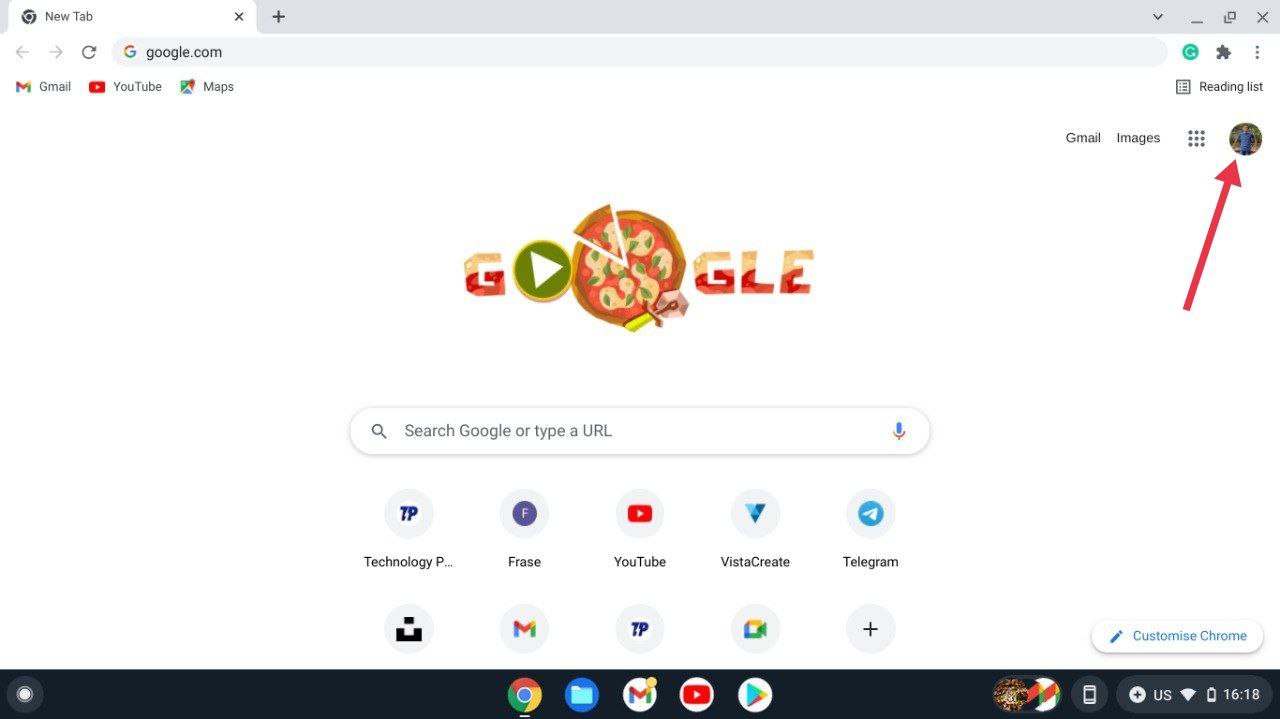
- 选择“管理您的 Google 帐户”。 ”
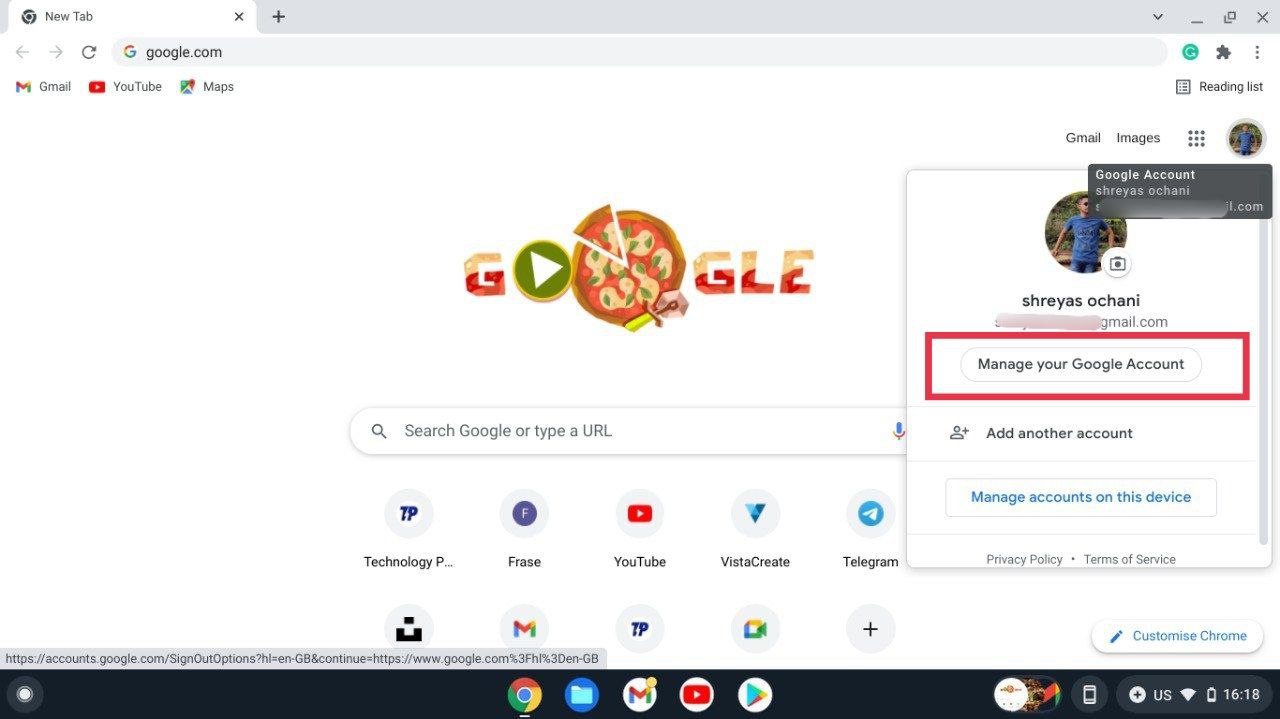
- 在这里,从屏幕左侧的下拉列表中点击数据和隐私。
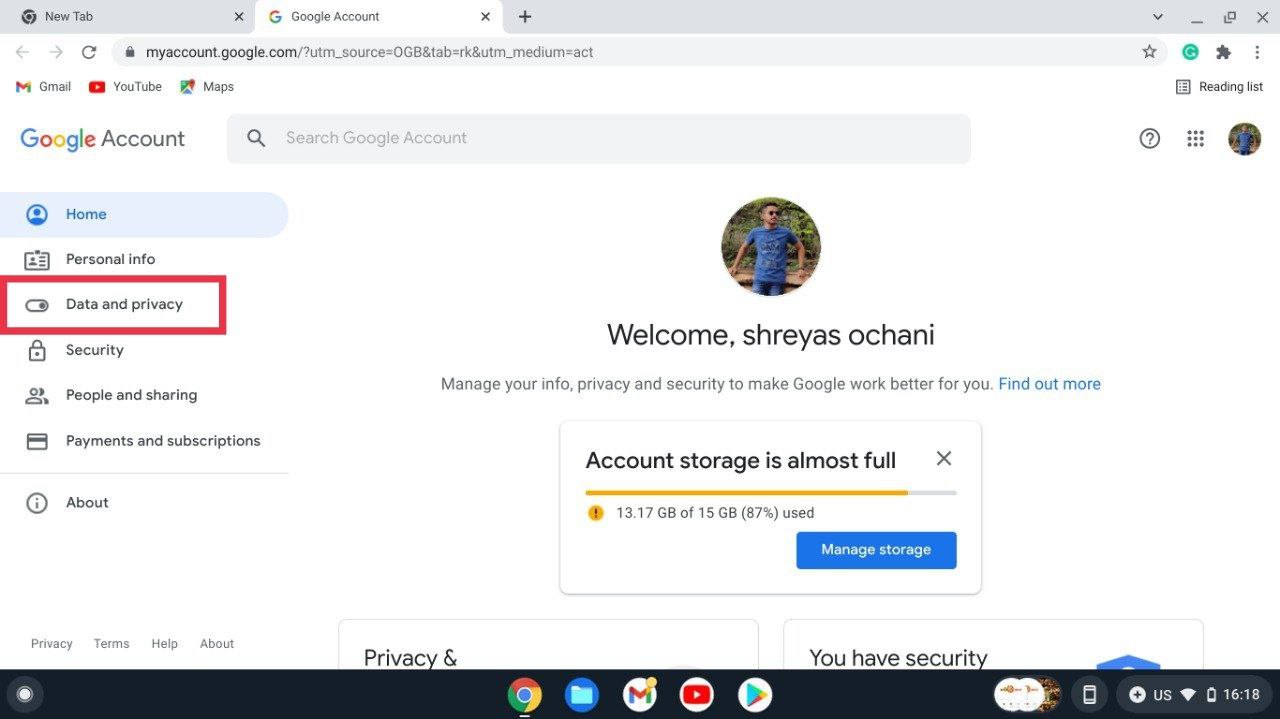
- 完成后,继续向下滚动,直到看到“下载或删除数据”选项卡。
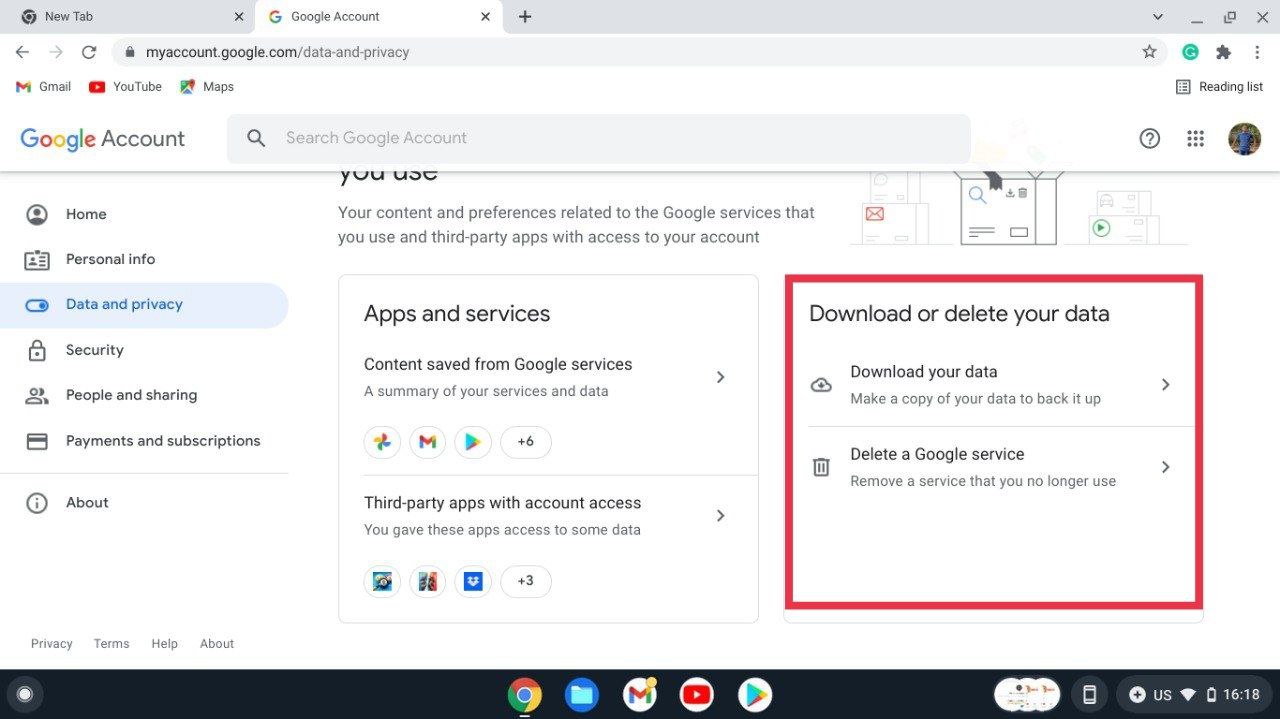
- 选择删除 Google 服务。 出于安全原因,它会在此处提示您输入您的 Google 帐户密码。 此外,您可能还需要基于您的 Google 安全设置的验证码。
- 登录后,您将在一个屋檐下看到不同的 Google 服务。
- 但在您注销您的 Google 帐户之前,您可以选择下载并保存所有数据,以防止数据丢失,即使在删除您的 Gmail 帐户后也是如此。
- 也就是说,在删除之前下载数据并不是强制性的,所以这完全取决于个人喜好。
- 回到删除 Gmail 帐户。 点击 Gmail 徽标旁边的垃圾桶图标。
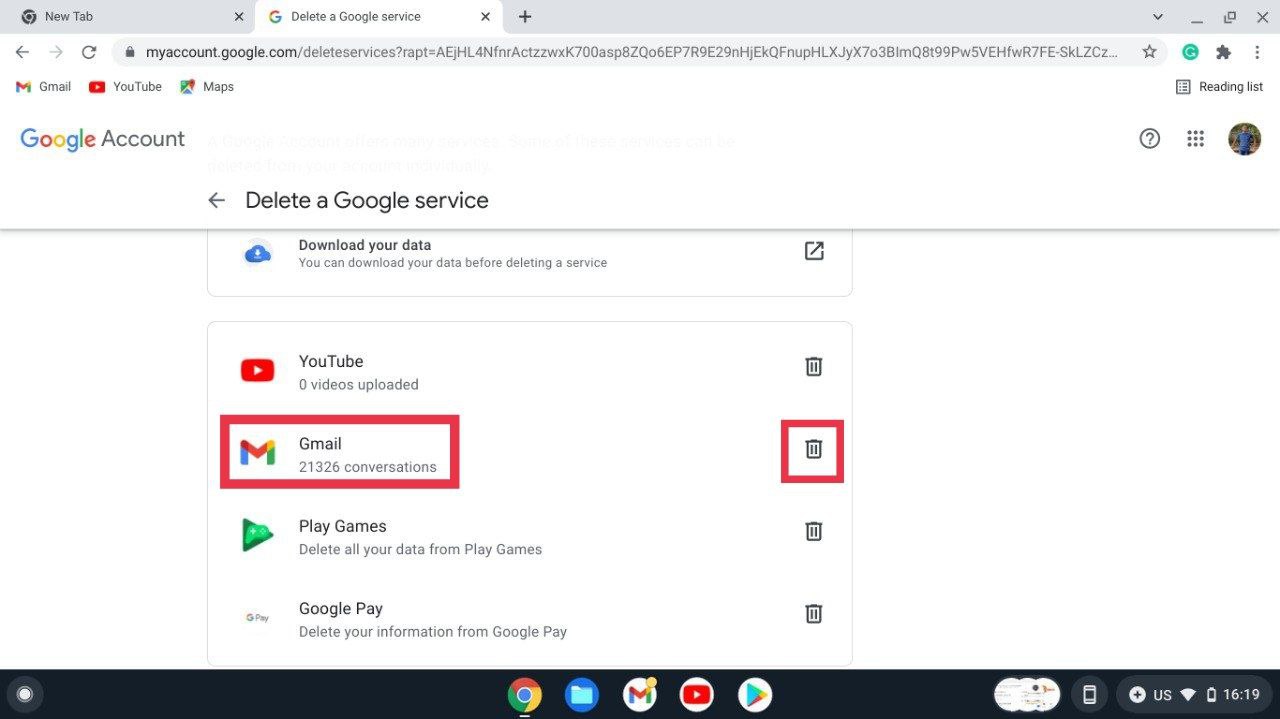
- 完成后,将出现一个新的弹出窗口,提示您输入备用电子邮件地址。
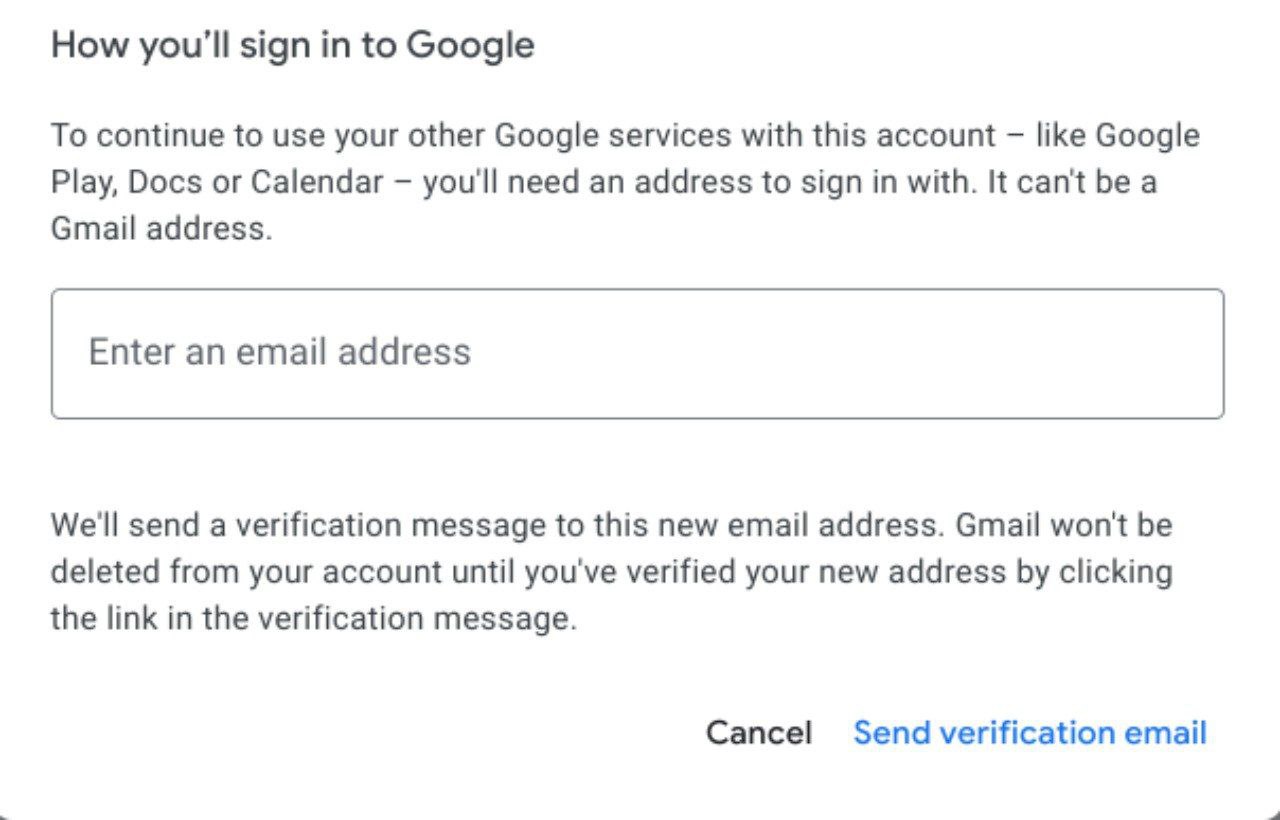
- 例如,许多用户可能只想删除他们的 Gmail 帐户并继续使用其他 Google 服务,例如 Docs 或 Google Drive。 在这种情况下,您需要使用备用电子邮件地址,因为从技术上讲,您将要删除与这些服务相关的 Gmail。
- 输入备用电子邮件地址是强制性的,因为 Google 会发送链接以删除该电子邮件 ID 上的 Gmail 帐户。
- 使用备用帐户登录,您应该会收到来自 Google 的邮件,其中包含删除 Google 帐户的链接。
- 只需打开链接并确认提示是,我想删除我的 Gmail 帐户。
- 它现在应该成功地从您的设备中删除 Gmail 帐户并永久删除。
从您的 Android 智能手机中删除 Gmail 帐户的步骤
用户还可以直接从他们的 Android 智能手机中删除他们的 Gmail 帐户。 电子邮件删除过程或多或少与 PC 上的过程相似,但有一些调整,让我们来看看。
- 在您的智能手机上启动Google 应用程序,然后单击您的个人资料。
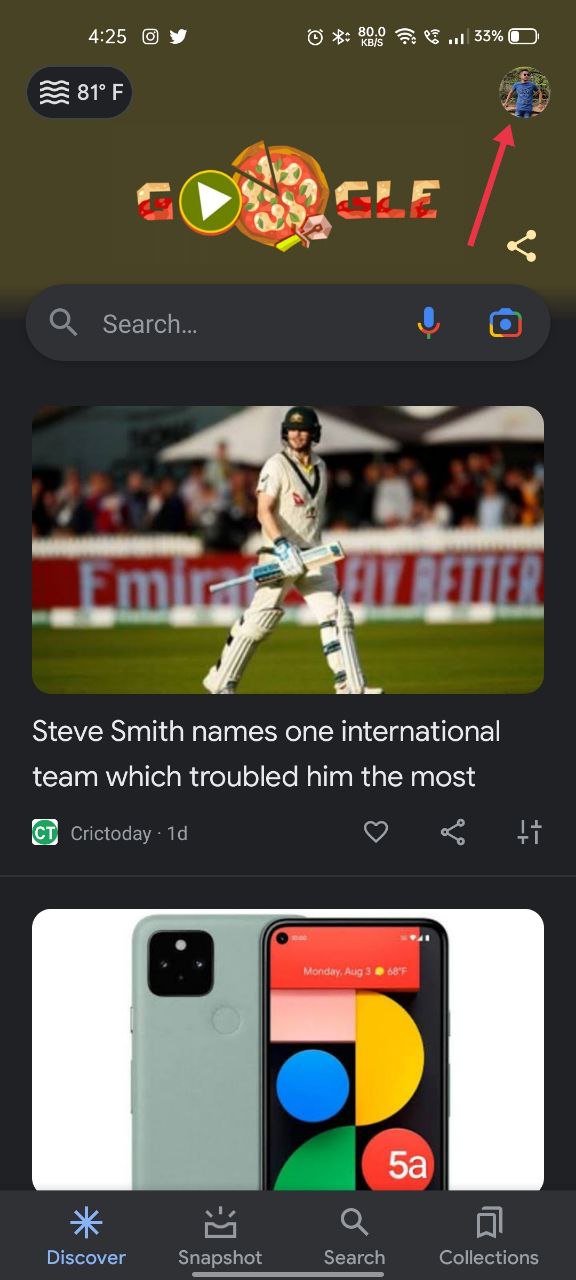
- 选择管理您的 Google 帐户。
- 向右滑动,然后单击数据和隐私选项卡。
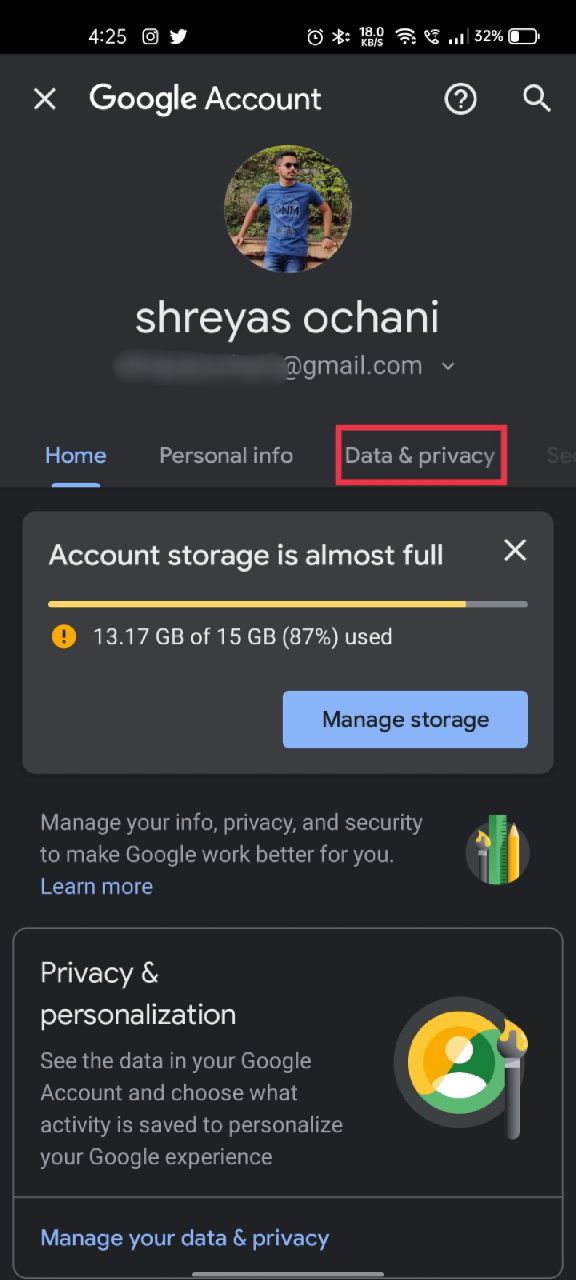
- 向下滚动,直到看到“下载或删除数据”选项卡。 选择删除 Google 服务。
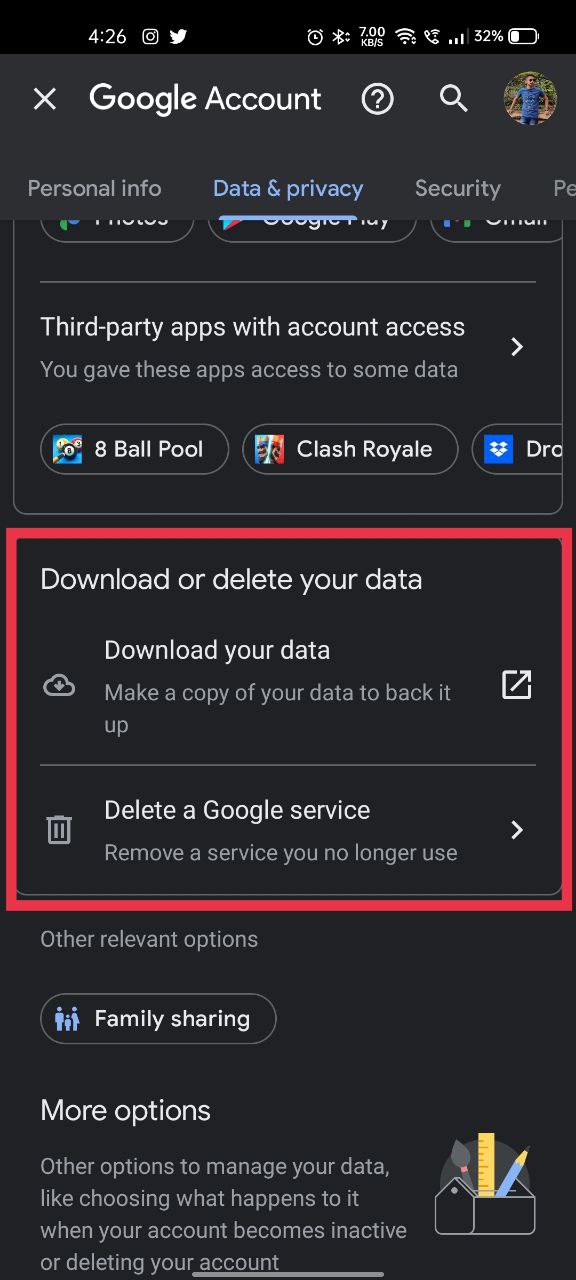
- 在这里,您可以选择下载所有 Gmail,然后再继续删除您的 Gmail 帐户。
- 完成后,单击 Gmail 旁边的垃圾桶图标,然后输入备用电子邮件 ID。
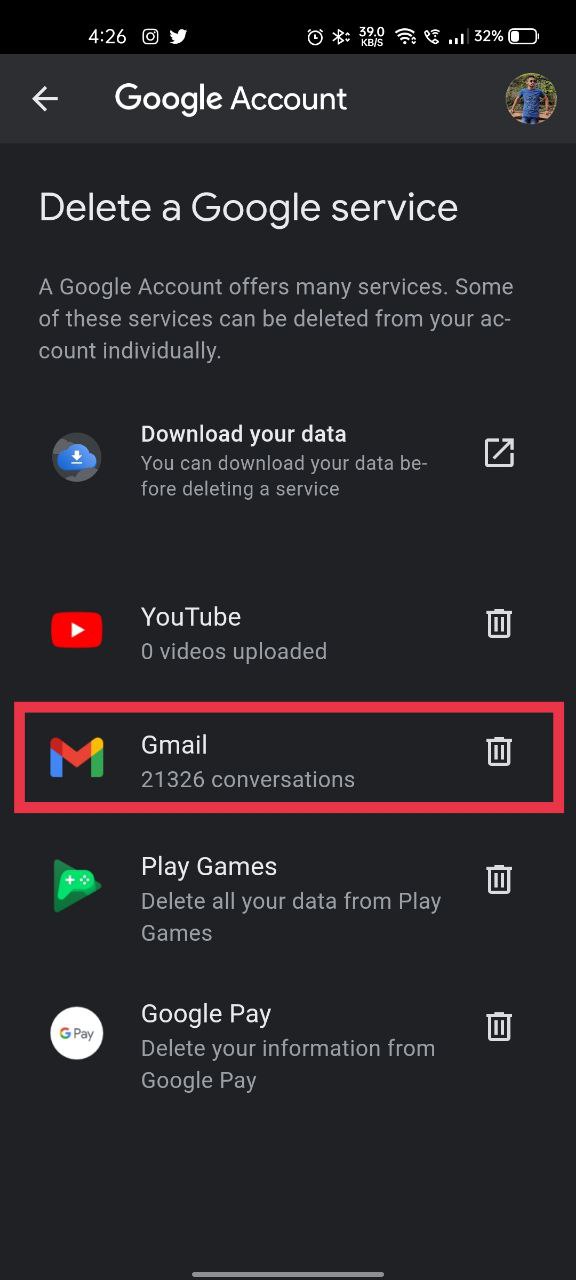
- Google 需要备用邮件 ID 以保持其他 Google 服务(如 Docs)处于活动状态,并发送链接以删除备用帐户上的 Gmail 帐户。
- 使用您的备用邮件 ID 登录,您应该会看到一封来自 Google 的验证电子邮件。
- 打开邮件中的链接并确认消息“是,我想删除我的 Gmail 帐户” 。
- 确认提示后,您的 Gmail 帐户现在应该被删除。
如何在 iPhone 上删除 Gmail 帐户
在 iOS 设备上删除您的 Gmail 帐户类似于在台式计算机上删除您的 Gmail 帐户。 因此,我们将仅介绍主要步骤。 您可以从 Gmail 应用程序或网络浏览器执行此操作。 删除后,最后的步骤与桌面指南相同。

- 按 Gmail 应用左上角的汉堡菜单,然后向下滚动到设置。 找到您要删除的帐户并点按它。
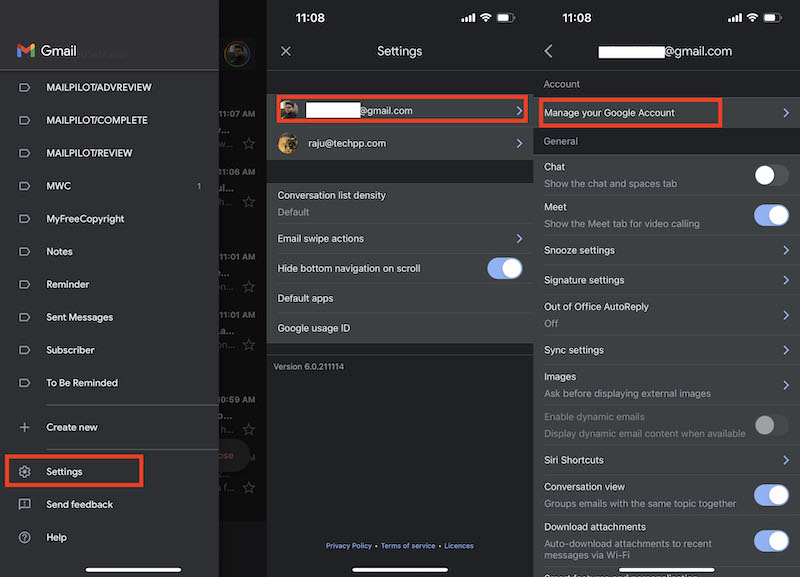
- 点按“管理您的 Google 帐户”。
- 选择“数据和隐私”后,选择“删除 Google 服务”,然后单击“删除服务”。
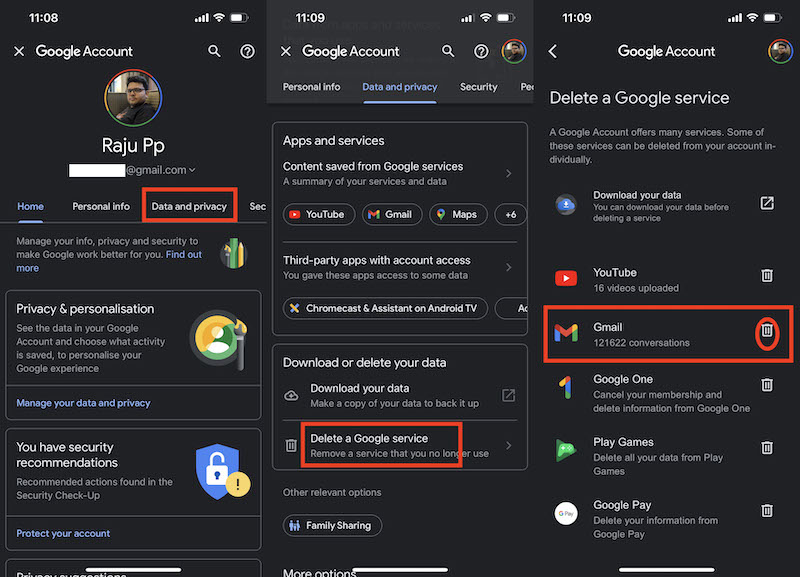
- 从您的 Google 服务列表中选择 Gmail,然后点击垃圾桶图标。 按照说明删除您的 Gmail 帐户。 您还可以在我们上面的桌面部分找到这些说明。
删除 Gmail 帐户之前需要考虑的事项
正如您可能从上面的指南中看到的那样,删除 Google 套件帐户(或 Gmail 帐户)并不困难。 但是在你真正开始之前,你应该考虑一些事情。
- 删除 Gmail 帐户是完整的和最终的(除非您很快改变主意,请参阅下面的常见问题解答部分)。 您的所有电子邮件和帐户信息都将被永久删除,您将无法从该 Gmail 地址发送或接收任何电子邮件。
- 删除 Gmail 帐户后,您或其他任何人将无法再选择相同的用户名。
- 如果您按照我们的步骤只删除了 Gmail 帐户,那么您的 Google 帐户将保持不变。 这包括其他东西,如 YouTube、Google One 等。
- 尝试记住您是否已将此 Gmail 地址与任何其他帐户一起使用/关联。 如果您有,一旦您的 Gmail 帐户被删除,您将无法找回密码或证明您的所有权。
- 一旦您 100% 确定不想保留您的 Gmail 帐户,您就可以继续使用 Google Takeout 下载所有电子邮件。
另请阅读:如何在 iPhone 上删除应用程序
轻松删除您的 Gmail 帐户
使用我们上面分享的步骤,您可以快速删除您的 Gmail 帐户。 但正如我们前面提到的,删除 Gmail 帐户会导致丢失保存在 Gmail 上的全部数据,包括附件。
如果您可以成功删除您的 Gmail 帐户,请在下面的评论中告诉我们。
经常问的问题
2. 您可以恢复已删除的 Gmail 帐户吗?
幸运的是,是的,您可以恢复已删除的 Gmail 帐户,但前提是它最近已被删除。
- 访问 Google 恢复页面并输入您的电子邮件地址。
- 如果您收到不存在此类帐户的消息,则一切都结束了。 话虽如此,如果您记得您的 Gmail 帐户的最后一个密码,那么您很幸运!
- 如果您输入了正确的密码,应该会出现一条成功消息。 您现在可以继续访问您的 Google 帐户。
- 您会在右上角的 Google 帐户图标旁边找到“Google Apps”。 选择“Gmail”,输入您的电话号码(用于验证),然后单击“提交”。
- 您可以选择验证方式。 通过短信或电话。
- 输入验证码和宾果游戏! 你找回了你的电子邮件帐户。
3. 当您删除 Gmail 帐户时会发生什么?
发送到您的旧 Gmail 地址的邮件将被退回,并显示递送失败消息。 您可能希望通知您的联系人有关新地址或备用旧地址。
4. 您可以删除手机上的 Gmail 帐户吗?
是的,您可以使用 Gmail 应用程序或移动浏览器删除 Gmail 地址。 这适用于 iPhone 和 Android 手机。 您可以在上面的这篇文章中找到详细的分步指南。
5. 删除谷歌账号会删除Gmail吗?
是的,删除 Google 帐户将删除 Gmail、YouTube、Google One 以及与该特定 Google 帐户关联的所有其他服务。 但是,如果您只删除 Gmail 帐户,您的 Google 帐户和其他 Google 服务将保持不变。
